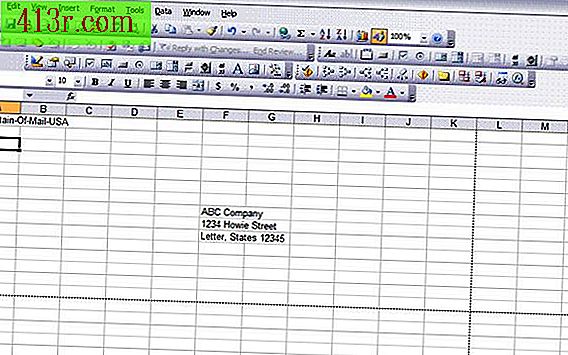פתרון בעיות במהלך התצורה של טלוויזיה חכמה: שגיאות נפוצות

חיבור לרשת הביתית שלך
 שמור USB 2 תמונה על ידי Bosko Martinovic מ Fotolia.com
שמור USB 2 תמונה על ידי Bosko Martinovic מ Fotolia.com יהיה עליך לחבר את הטלוויזיה לרשת הביתית לפני שהיא יכולה להיות "חכמה". בדגמים מסוימים יש חיבור Wi-Fi מובנה לטלוויזיה, בעוד שטלוויזיות אחרות, כגון Sony ו- Samsung, מחייבות חיבור אנטנה חיצונית לאחת מיציאות ה- USB בטלוויזיה. אם הטלוויזיה שברשותך כוללת יציאת LAN בגב, באפשרותך להשתמש בכבל אתרנט כדי לחבר אותה ישירות לנתב. חבר את אנטנת ה- Wi-Fi או את כבל ה- Ethernet בזמן שהטלוויזיה כבויה. כאשר אתה מפעיל את הטלוויזיה, הוא אמור לזהות באופן אוטומטי רשת פעילה ולהנחות אותך בשלבים הדרושים כדי להתחבר אליה. אם זה לא קורה באופן אוטומטי, השתמש בתפריט הטלוויזיה כדי לעבור לדף תצורת הרשת. יהיה עליך לבחור "אלחוטי" או "קווית". אם הרשת מוגנת באמצעות סיסמה, יהיה עליך להזין את הסיסמה שלך, באותו אופן שבו אתה מתחבר למחשב למחשב. אם הטלוויזיה אינה מזהה את הרשת האלחוטית, ודא שהנתב Wi-Fi נמצא בקרבת הטלוויזיה. אם לנתב יש אנטנה כיוונית, נסה לפנות לטלוויזיה כדי לקבל את האות החזק ביותר. לאחר מעבר לתפריט ההגדרות, ייתכן שיהיה עליך לכבות את הטלוויזיה ולהפעיל אותה שוב לפני שהתצורה תיכנס לתוקף.
חיפוש ושימוש ביישומים
 שמור טלוויזיה מלאה טלוויזיה 3 תמונה על ידי chrisharvey מ Fotolia.com
שמור טלוויזיה מלאה טלוויזיה 3 תמונה על ידי chrisharvey מ Fotolia.com כמו טלפון חכם, טלוויזיות חכמות להשתמש ביישומים כדי לגשת לתוכן באינטרנט. בחירת היישומים הזמינים בטלוויזיה עשויה להשתנות בהתאם ליצרן ולמודל שרכשת. חלק מהיישומים הללו מותקנים מראש בטלוויזיה ויש צורך להוריד ולהתקין אותם בעצמכם. אנשים רבים להדליק את הטלוויזיה חכם בפעם הראשונה להסתכל על מבחר קטן של יישומים מותקנים מראש תוהה מה זה כל העניין. עליך לגשת לחנות היישומים של היצרן או להשתמש בפונקציית החיפוש כדי למצוא את היישומים שברצונך להתקין בעצמך. למרות שרוב היישומים הם בחינם, לעתים קרובות יש צורך ליצור חשבון משתמש באתר האינטרנט של היצרן כדי לגשת לחנות האפליקציות. יישומים שאינם מיוצרים על ידי היצרן עצמו, כגון Netflix, Hulu Plus, iTunes או Google TV, מחייבים אותך לרשום חשבון נפרד איתם ולספק מידע על כרטיס אשראי עבור שירותי מנוי או תשלום לפי צפייה.
עדכוני קושחה ועדכוני תוכנה
 שמור תמונת טלוויזיה על ידי Komarov אנדריי מ Fotolia.com
שמור תמונת טלוויזיה על ידי Komarov אנדריי מ Fotolia.com תלוי כאשר קנית את הטלוויזיה החכמה שלך, וכמה זמן היית בחנות לפני שאתה לוקח את זה הביתה, ייתכן שיהיה עליך לעדכן את תוכנית טלוויזיה או קושחה לפני מקבל את התכונות ואת היתרונות שציפית. במקרים אחרים, עדכונים יכולים לטפל בבעיות שלא התגלו עד שהטלוויזיה תפעל. עיין במדריך למשתמש המצורף לטלוויזיה ובקר באתר התמיכה של היצרן כדי לקבוע אם יש צורך בקושחה או בעדכון תוכנית לקבלת הוראות ספציפיות כיצד להתקין אותו על גבי דגם הטלוויזיה החכם שלך. במקרים רבים, עדכונים אלה ניתן להוריד מאתר האינטרנט של היצרן על ידי הכנסת זיכרון מקל USB למחשב. לאחר מכן תוכל להכניס את כרטיס הזיכרון ליציאת ה- USB של הטלוויזיה כדי להתקין אותו בטלוויזיה.
התקנים חכמים
 שמור כסף כסף כסף על ידי תמונה vishi96 מ Fotolia.com
שמור כסף כסף כסף על ידי תמונה vishi96 מ Fotolia.com אם אתה משתמש בטלוויזיה חכמה עם ממיר, קונסולת משחקים או נגן Blu-ray כדי להמיר את ה- HDTV, שלבי ההתקנה והקביעת התצורה עשויים להשתנות בהתאם למוצר שרכשת. ברוב המקרים, יש צורך בכבל HDMI כדי לחבר את המכשיר ל- HDTV כדי לקבל וידאו אמיתי בהבחנה גבוהה בטלוויזיה. כמה ממירים, כגון Apple TV, אינם תואמים לכבל אחר. השתמש בתפריט התצורה כדי להתחבר לרשת הביתית. אנשים רבים מאמינים כי ברגע שהם רכשו את המכשיר, הם יכולים להתחבר לשירותים ללא תשלום נוסף, אבל במקרה זה הוא נדיר. אם אתה משתמש במסוף Xbox 360 כדי לגשת לתוכן מקוון, אתה צריך מנוי זהב Xbox Live לפני שאתה יכול לגשת לאינטרנט. שירותים מסוימים כגון YouTube עשויים להיות בחינם, אך אחרים, כגון Netflix, דורשים תשלום חודשי. שירותים אחרים כגון YouTube ו- Google TV דורשים תשלום תמורת השכרה או רכישת סרטים כדי להציג אותם.